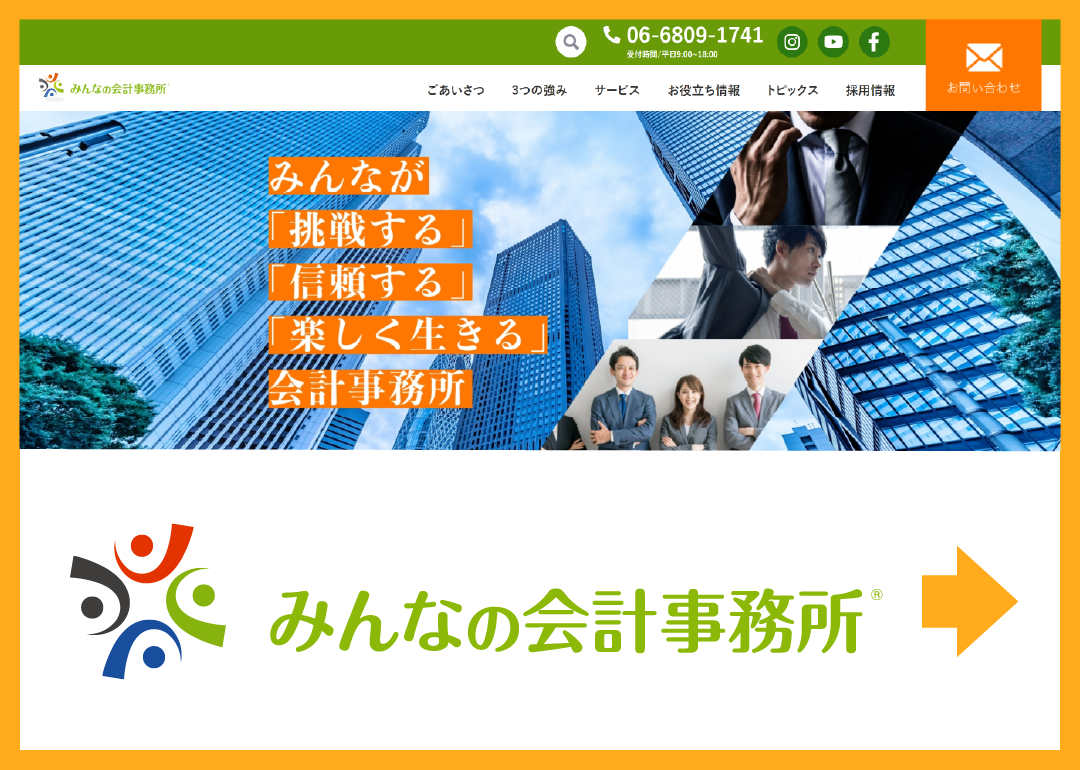経理お役立ちブログ

2025/2/6
「ショートカットキー」使ってますか?経理の効率化に使える操作一覧
効率化と聞くと、「大掛かりなシステムを導入しないといけないのでは?」と思う方もいるかもしれません。確かにシステムの導入は大幅な効率化が期待できる方法です。しかし、個人レベルでの細かい作業を見直すことも、効率化に有効です。この記事では、経理業務の効率化に役立つ「ショートカットキー」を紹介します。ショートカットキーで短縮できる時間は、一つひとつは少なくてもあなどれません。ぜひ業務の中に取り入れてみましょう。
「ショートカットキー」とは?
ショートカットキーとは、キーボードを使ってパソコンを簡単に操作できる方法です。ショートカットキーによって特定の作業を素早くできるため便利です。マウスでの操作よりも簡単にできる場合も多く、知っておくと経理業務の効率化に役立つでしょう。
経理業務にすぐに使えるショートカットキー24選
以下では、Windowsパソコンで使える便利なショートカットキーを紹介します。
| 操作 | ショートカットキー |
| コピー | Ctrl+C |
| ペースト | Ctrl+V |
| 切り取り | Ctrl+X |
| 元に戻す | Ctrl+Z |
| 太字にする | Ctrl+B |
| 上書き保存 | Ctrl+S |
| すべて選択 | Ctrl+A |
| 検索 | Ctrl+F |
| 置換 | Ctrl+H |
| 行を選択(Excel) | Shift+スペース |
| 列を選択(Excel) | Ctrl+スペース |
| 範囲を選択 | Shift+矢印 |
| 上のセルをコピー(Excel) | Ctrl+D |
| 左のセルをコピー(Excel) | Ctrl+R |
| 画面のファイルやアプリケーションをすべて閉じて、デスクトップ画面を表示する | Windows+D |
| 設定画面を表示する | Windows+I |
| ファイルを印刷する | Ctrl+P |
| アプリのメニューバーをアクティブにし、キーボード上で操作ができるようにする | F10 |
| 半角スペースを入力する | Shift+スペース |
| すべてのウィンドウを最小化する | Windows+M |
| ウィンドウを最大化する | Windows+↑ |
| ウィンドウを最小化する | Windows+↓ |
| ウィンドウを左右に分ける | Window+←・→ |
| 指定した範囲のスクリーンショットを撮影する | Shift+Windows+S |
ショートカットキーの具体的な使い方
ショートカットキーが役立つ具体的な場面を知っておくと、実務で活用しやすくなります。以下では、ショートカットキーが有効な場面の例を紹介します。
コピーした内容を貼り付ける(コピー&ペースト)
同じ内容をコピーし、別の場所に貼り付ける「コピー&ペースト」を行う際は、以下の手順で行います。
・コピーしたい内容を選択し、Ctrl+Cを押す
・貼り付けたい場所を選択し、Ctrl+Vを押す
ショートカットキーによる上記の作業によって、瞬時にコピーと貼り付けができます。一度コピーした内容は、何か所でも貼り付けが可能です。
経理業務では、Excelや会計ソフトへ転記する機会が多くあります。ショートカットキーでコピー&ペーストをすることで、転記ミスを減らして迅速な処理が可能です。
内容を切り取って別の場所に移動させる(切り取り&ペースト)
「誤って別の場所に入力してしまった」という場合には、以下の手順で該当の内容を切り取り、移動しましょう。
・切り取りたい内容を選択し、Ctrl+Xを押す
・移動したい場所を選択し、Ctrl+Vを押す
貼り付けが行われると、切り取りをした場所は空白となります。「正しい場所に入力し直す」「誤った内容を消す」という作業が一度でできるため便利です。
誤った操作を元に戻す
「内容を間違って消してしまった」という場合は、焦らずに「Ctrl+Z」を試してみましょう。経理業務ではさまざまな数字を扱うため、消してしまった数字がわからなくなることもあるでしょう。また、「何かが変わったようだがどこが変わったのかわからない」という場合にも活用できます。
すべてのウィンドウを閉じる
経理業務では、Excelや会計ソフト、インターネットのブラウザなどさまざまな画面を開くことが多いのではないでしょうか。業務の終わりに、一つひとつのウィンドウを閉じるのは面倒です。「Windows+D」で一気にウィンドウを閉じられるため、業務終了から退勤までがスムーズになるでしょう。
すべてのウィンドウを最小化する
「Windows+M」でさまざまな画面を最小化できます。「今は使わないが開いておきたい」というウィンドウがあるときに、画面上をスッキリさせられるため便利です。
経理業務でショートカットキーを使うメリット
ショートカットキーを使うメリットは、経理業務の効率化や正確性、集中力の維持が挙げられます。「ショートカットキーを覚えるのが面倒」と思う方もいるかもしれませんが、その分のメリットはあります。以下で詳しくみていきましょう。
効率的に経理業務を進めることができる
ショートカットキーを使うことで、作業にかかる工程が削減され、経理業務の効率化を目指せます。
例えば、同じ文章を別の場所に入力したいときは、全く同じ文章を別の場所で打ち直す必要があります。しかし、ショートカットキーを使えば「Ctrl+C」と「Ctrl+V」の2つの作業でコピーと貼り付けが完了します。手入力に比べると、大幅に業務を効率化できることがわかります。
経理業務を正確に行うことができる
コピーや切り取り、貼り付けをする際は、ショートカットキーによって正確なデータを扱えます。手打ちであればタイプミスが発生する可能性がありますが、ショートカットキーを使うことでこうしたリスクは少なくなります。
経理業務では正確さが求められます。転記や入力ミスを減らすために、ショートカットキーは心強い味方です。
集中して作業を続けられる
ショートカットキーを使うことで、キーボード上で業務を完結させやすくなります。マウスを使ってExcel上でセルや範囲を選択するのは、意外と面倒なものです。ショートカットキーをうまく使ってマウスを使う機会を減らすことで、作業のわずらわしさが軽減されます。
キーボードとマウスの2つでなく、キーボード1つで操作するようにすれば、作業の手段が散らばり集中力がそがれるという事態も防止できます。
まとめ
ショートカットキーを使うことで、コピー&ペーストをはじめさまざまな業務を簡単にできるようになります。経理業務では入力や転記の作業が多く、開いているシステムも多くなりがちです。ショートカットキーを使うことで、迅速かつ快適に業務を進められるようになるでしょう。まずは1つから、ショートカットキーを業務に活用してみてはいかがでしょうか。
経理業務の効率化についてはこちらの記事も参考にしてみてください。
(関連記事)「ショートカットキー」使ってますか?経理の効率化に使える操作一覧
(関連記事)経理の業務効率化に使えるExcelの活用法